
Win10システムには独自のエッジブラウザがあるため、IEとは使い方が大きく異なります。ブラウザでダウンロードしたファイルがどこに保存されているかわからない友人も多いです。ダウンロード後、フォルダが見つからず恥ずかしいです。主に設定が原因ですが、今日はパスの表示方法とパスの変更方法をお教えします。一緒に見てみましょう。
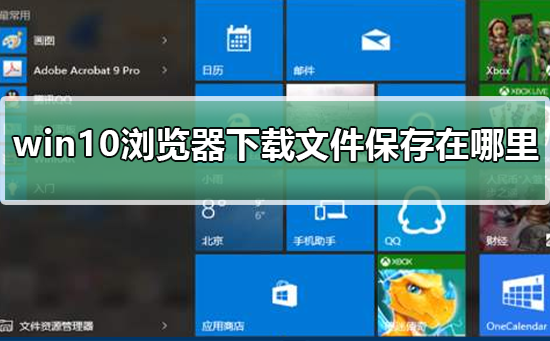
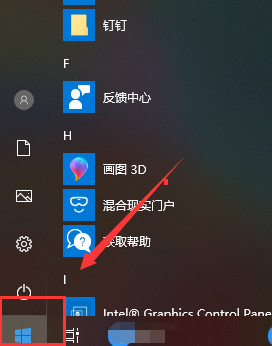 ##2. 次の図に示すように、[スタート] メニューに入り、クリックして micsoft Edge ブラウザを起動します。
##2. 次の図に示すように、[スタート] メニューに入り、クリックして micsoft Edge ブラウザを起動します。
##3ブラウザに入り、下の図に示すように、右上隅の 3 つの小さな点をクリックします。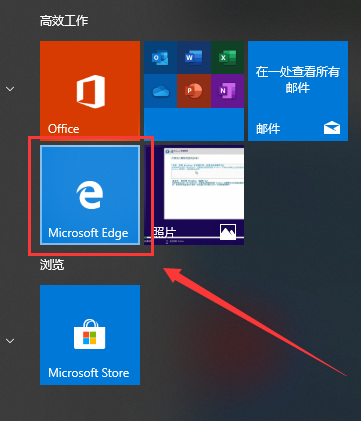
4. に示すように、メニューの下部にある [設定] をクリックします。下の図 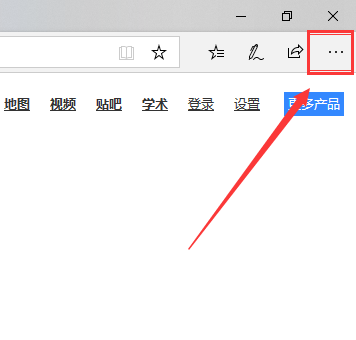
5. 設定インターフェイスに入り、下までスクロールすると、下の図に示すように、[ダウンロード] の下に保存されたパスが表示され、変更をクリックします。 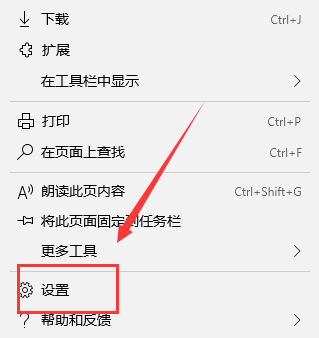
6. 次に、下の図に示すように、ダウンロードしたファイルの保存フォルダーをカスタマイズできます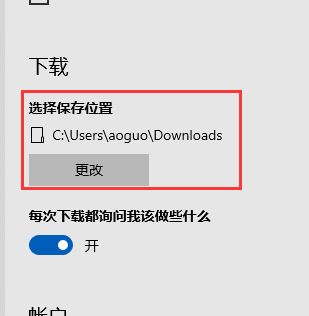
#
以上がWindows 10 ブラウザのファイル保存パスはどこですか?の詳細内容です。詳細については、PHP 中国語 Web サイトの他の関連記事を参照してください。